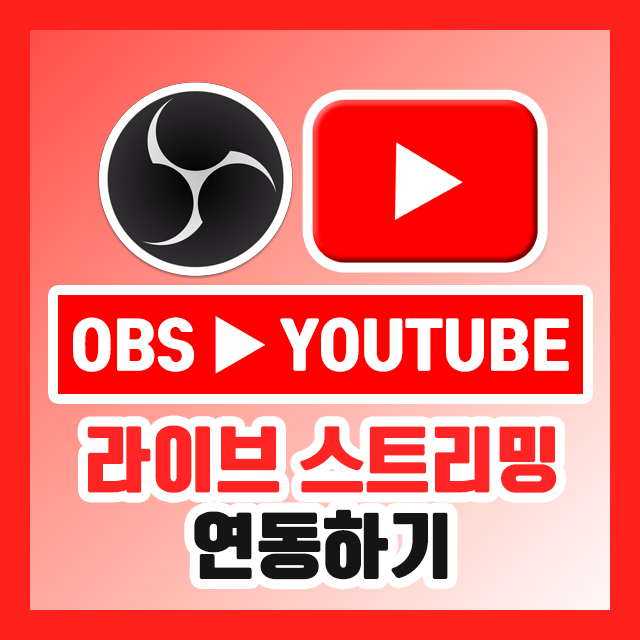
OBS로 유튜브 실시간 스트리밍 방송하기
유튜브에서 라이브 방송을 보면 크리에이터가 채팅창을 통해 시청자들과 함께 소통하는 모습을 볼 수 있습니다. 이것이 가능한 이유는 실시간 스트리밍 기능 때문인데요. 실시간 스트리밍을 지원해 주는 소프트웨어로는 OBS, NVIDEA 앱, XSplit 등 동영상 녹화가 가능한 여러 가지 프로그램이 있습니다.
▼ OBS 다운로드 링크
Open Broadcaster Software | OBS
영상 녹화와 실시간 방송을 할 수 있는 무료 및 공개 소프트웨어입니다. 윈도우, 맥 혹은 리눅스 환경에서 빠르고 쉽게 방송 할 수 있습니다.
obsproject.com
제 경우 시청자들과 공개 방송을 하며 소통을 하는 건 아니지만 가끔 게임을 할 때, 내 플레이를 보며 실시간으로 자가 피드백을 하기 위해 스트리밍을 켜두곤 합니다. 일종의 블랙박스 용도로 사용하는 셈이지요. 실시간 스트리밍은 라이브가 끝났을 때 영상이 유튜브에 자동으로 업로드되기 때문에 미공개나 비공개로 설정해 둔다면 내 컴퓨터의 용량을 차지하지 않고 영상을 저장할 수 있습니다.
이렇게 실시간 스트리밍은 용도에 따라 다양하게 사용할 수 있습니다. 이 글에서는 여러 녹화 소프트웨어 중에서도 범용적으로 사용되고 있는 OBS를 통해 유튜브 실시간 스트리밍을 송출하는 방법에 대해 다뤄보겠습니다.
Youtube 세팅
유튜브로 송출을 해야 하니 유튜브 채널, 즉 구글 계정이 있어야 합니다.
구글 계정으로 로그인한 후 유튜브 채널을 생성합니다. 이후 유튜브 홈 화면으로 이동합니다.
유튜브 홈 우측 상단의 내 프로필 사진을 누르고 YouTube 스튜디오를 클릭합니다.
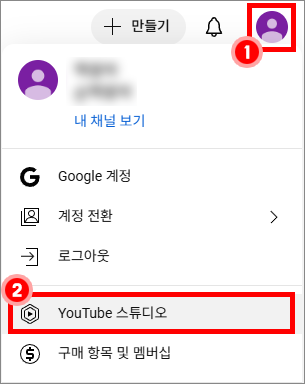
유튜브 스튜디오에 처음 들어오면 대시보드 탭으로 이동됩니다.
대시보드 탭에서 우측 상단의 '라이브 스트리밍 시작 아이콘'을 클릭합니다.

실시간 스트리밍을 처음 하는 경우라면 스트리밍 액세스 권한을 먼저 받아야 합니다. 만약 이러한 경고 문구가 떴다면 아래 '요청' 버튼을 눌러 스트리밍 액세스 권한을 요청합니다. 시간은 최대 하루까지 소요될 수 있습니다.

스트리밍 액세스 권한 요청 버튼을 클릭했다면 다음으로 전화번호 인증 절차를 진행합니다. 무분별한 라이브 스트리밍을 막기 위해 이러한 인증 절차를 거치는 것으로 보입니다. '인증' 버튼을 클릭하고 전화번호 인증을 진행합니다.

참고로 전화번호 1개당 1년에 최대 2개 계정까지만 인증이 가능하니 참고하시기 바랍니다.
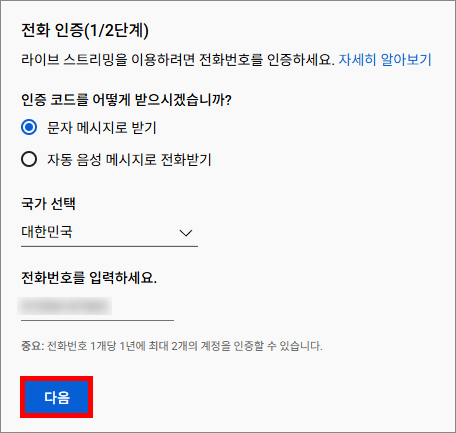
전화번호 인증까지 마치고 다시 대시보드 우측 상단의 라이브 스트리밍 시작 아이콘을 클릭하면 24시간 카운트가 시작된 걸 확인할 수 있습니다. 이렇듯 처음 라이브 스트리밍을 진행하는 경우는 24시간의 대기 시간이 소요됩니다.

하루가 지나고 난 뒤 다시 라이브 스트리밍 화면으로 이동하면 몇 가지 기본 세팅을 돕는 선택 항목이 나옵니다. 저는 웹캠을 이용한 스트리밍이 아니라 OBS 소프트웨어를 활용한 스트리밍을 목적으로 하고 있기 때문에 '스트리밍 소프트웨어'의 이동 버튼을 클릭했습니다.
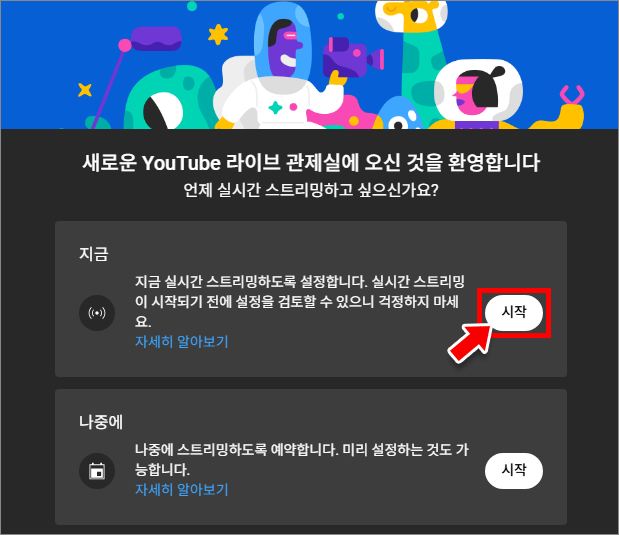

스트림 화면으로 이동이 완료되면 아동용 동영상인지 묻는 화면이 나타납니다. 아동용 콘텐츠 제작을 목적으로 하고 있다면 여러 제한 사항들을 반드시 숙지하시고 아동용에 체크하시면 됩니다. 그렇지 않다면 '아동용이 아닙니다'를 선택하고 저장 버튼을 클릭합니다.

이제 실시간 스트리밍 준비가 어느 정도 갖춰졌습니다. 스트림 화면이 나타나면 스트림 키를 포함한 여러 가지 설정 항목들이 나타납니다. 이 항목들 중 대부분은 OBS에서도 설정이 가능하지만, 유튜브 라이브 스트리밍에서 설정하는 방법도 알아보겠습니다.
라이브 스트리밍 화면 우측 상단의 '수정' 버튼을 클릭합니다.

여러 가지 설정 항목들이 있지만 핵심적인 부분들만 다뤄보겠습니다.
먼저, 세부 정보 탭으로 들어가 라이브 스트리밍의 제목과 설명을 입력합니다.
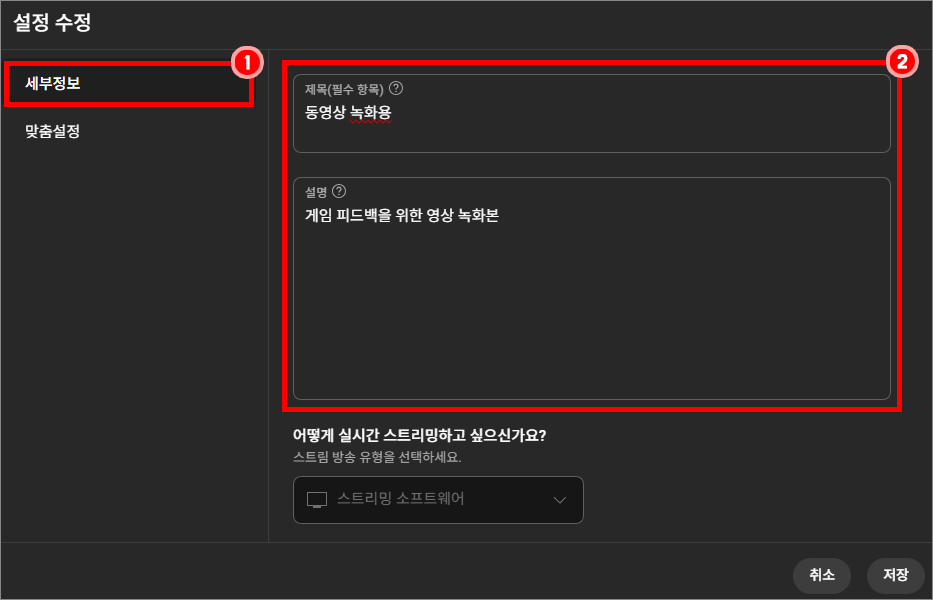
스크롤바를 아래로 조금 내리다 보면 공개 상태와 카테고리를 지정할 수 있습니다.
공개 상태는 공개, 일부 공개, 비공개 이렇게 세 가지 옵션이 있는데, 실시간 스트리밍이 진행되는 동안과 스트리밍 종료 후 동영상이 업로드되었을 때의 설정이 모두 지금 설정한 대로 적용됩니다. 공개는 모두가 스트리밍을 볼 수 있고, 일부 공개는 링크가 있는 사람만 볼 수 있습니다. 비공개의 경우 오직 자신만 볼 수 있습니다.
카테고리는 게임, 교육, 여행 등 영상 주제를 선택해 지정할 수 있습니다. 원하는 카테고리를 선택합니다.
이 외에도 썸네일이나 아동용 동영상 지정 여부, 재생목록 등 여러 가지 항목들을 설정할 수 있으니 설정 후 우측 아래의 '저장' 버튼을 클릭합니다.

설정을 완료하고 저장 버튼을 클릭했다면 라이브 스트리밍 화면의 제목과 카테고리, 공개 설정 등이 수정된 모습을 확인할 수 있습니다. 화면 왼쪽 아랫부분을 보면 '스트림 지연 시간'이라는 옵션을 확인할 수 있습니다. 이는 내가 실제로 조작하고 있는 모니터 화면과 스트리밍으로 송출되는 화면 사이의 시간을 의미합니다.
매우 타이트하게 실시간으로 시청자와 소통을 하고 싶은 경우 스트림 지연 시간을 '매우 짧은 지연 시간'으로 설정한다면 내 모니터와 스트리밍 방송의 시간 차를 크게 줄일 수 있습니다.

유튜브 라이브 스트리밍에서 기본적인 설정을 완료했다면 본격적으로 스트리밍 활성화를 위해 OBS와 유튜브 계정을 연결시켜야 합니다. OBS 프로그램을 설치 후 실행합니다.
OBS 세팅
OBS의 동영상 출력 옵션은 컴퓨터 사양이나 옵션에 따라 다르기 때문에, 이 글에서는 OBS를 내 유튜브 계정과 연결하고 기본적인 방송 옵션을 설정하는 방법에 대해서만 알아보겠습니다.
OBS 화면 우측 하단의 '설정' 버튼을 클릭합니다.
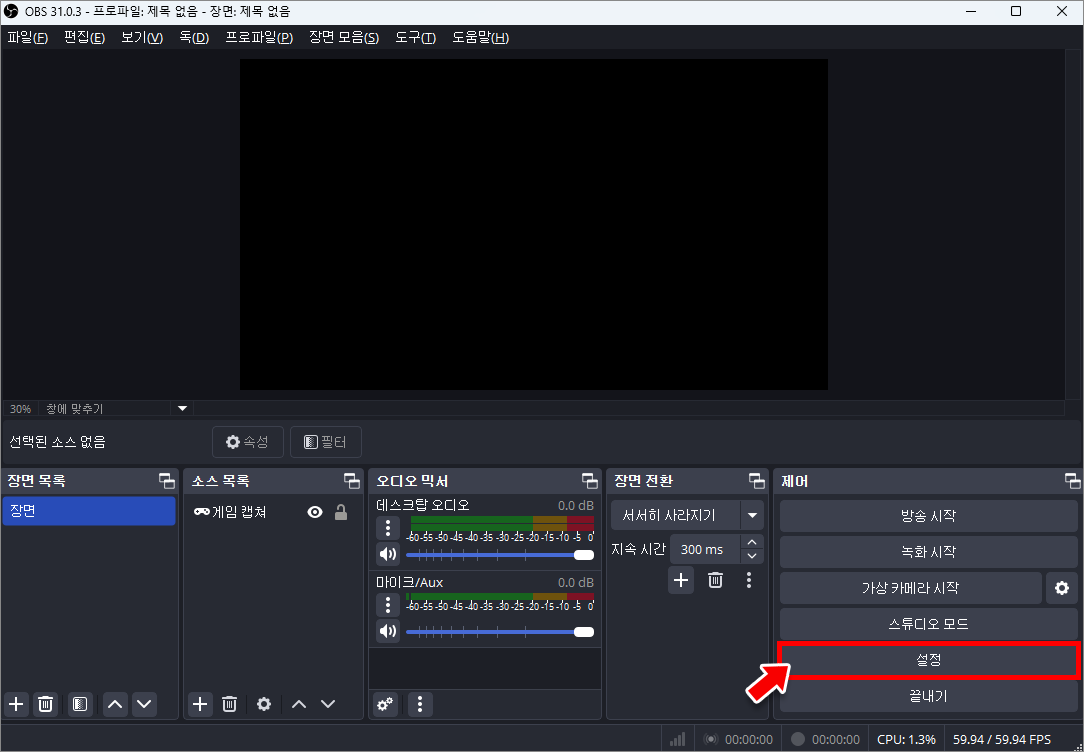
'방송' 탭으로 들어가 서비스를 YouTube - RTMPS로 지정하고 '계정 연결 (권장)'을 클릭합니다.
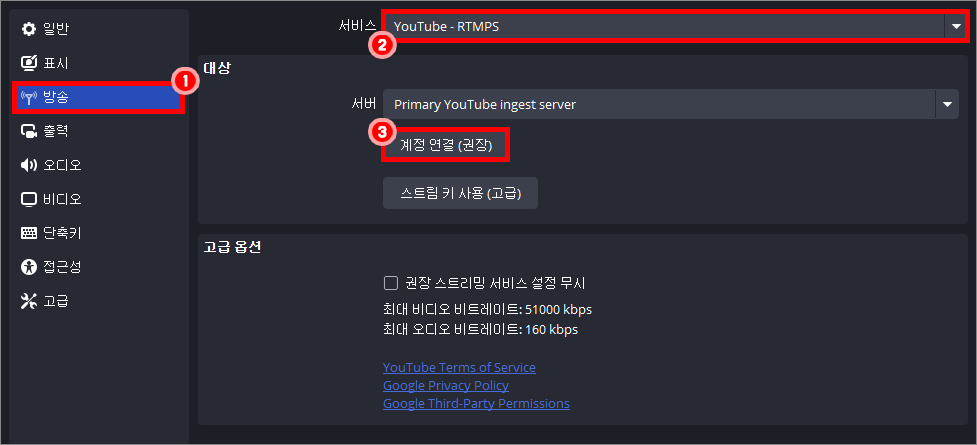
구글 계정 로그인 화면이 자동으로 나타나면서 구글 계정에 대한 액세스를 요청합니다. '계속' 버튼을 클릭합니다.

다시 OBS 화면으로 돌아와 보면 연결된 계정에 내 구글 닉네임이 나타나있고, 버튼 문구가 '계정 연결 끊기'로 변경되어 있습니다. 여기까지 완료했다면 유튜브 계정과 OBS가 성공적으로 연결된 것입니다. 우측 하단의 '적용' 버튼을 클릭합니다.

이제 본격적으로 실시간 스트리밍을 실행해 봅시다.
OBS 화면 소스 목록 아래의 '+' 기호를 눌러 송출할 화면을 설정합니다. 보통 게임 캡처와 디스플레이 캡쳐를 많이 합니다. 게임 캡처는 특정 창의 화면만을 송출할 수 있고, 디스플레이 캡처는 내 모니터 화면 전체를 캡처합니다. (바탕화면 포함)
소스 목록은 여러 개를 등록할 수 있으며, 상단에 올라온 목록이 화면에서도 가장 위에 송출됩니다. 크기도 직접 조절할 수 있으니 송출 화면을 커스텀하여 필요한 목록을 등록할 수 있도록 합니다.

소스 목록 등록이 끝났다면 우측 제어판에서 '방송 시작' 버튼 클릭 후 '방송 설정 관리' 버튼을 이어서 클릭합니다.
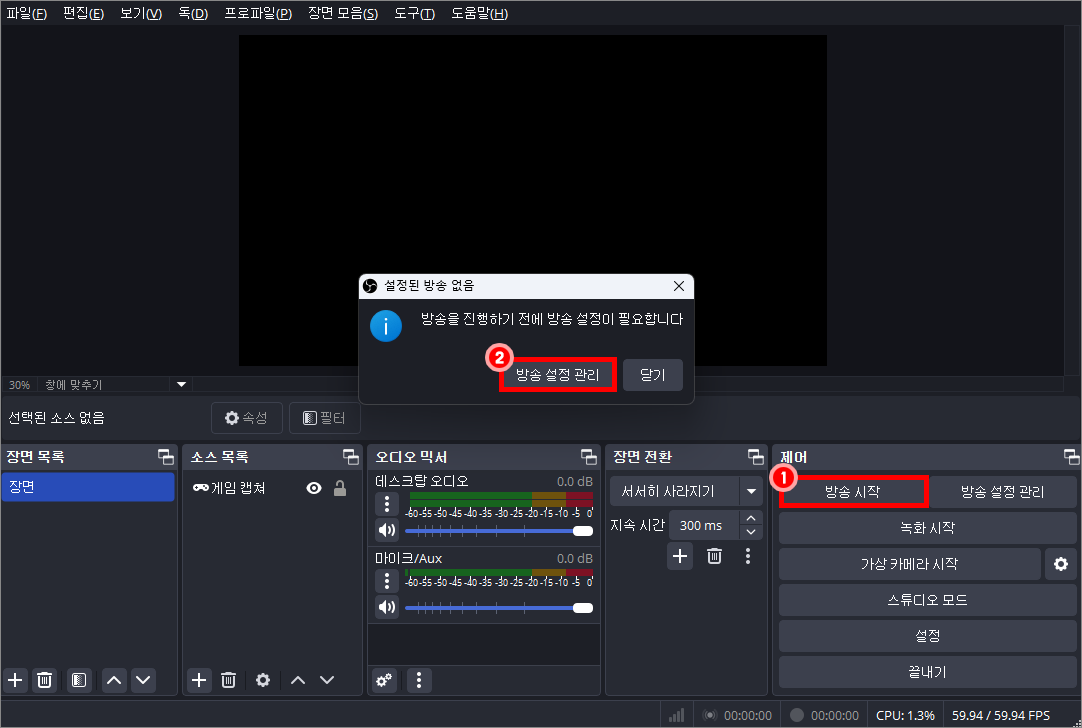
'새 방송 생성' 탭으로 들어가면 라이브 스트리밍 방송 제목과 설명 등 여러 가지 스트리밍 관련 기본 사항들을 설정할 수 있습니다. 이때 OBS에서 입력하는 정보들은 유튜브에서 입력했던 사항들과는 별도로 적용되어 송출됩니다.
별표(*)가 들어간 항목은 반드시 입력해야 합니다.

'기존 방송 선택' 탭으로 들어가면 유튜브 라이브 스트리밍 화면에서 설정했던 설정 옵션을 그대로 가지고 올 수 있습니다. 기존 저장해 둔 옵션, 새 옵션 중 선택하여 지정한 뒤 아래 '방송 선택 후 생방송 시작하기' 버튼을 클릭합니다.
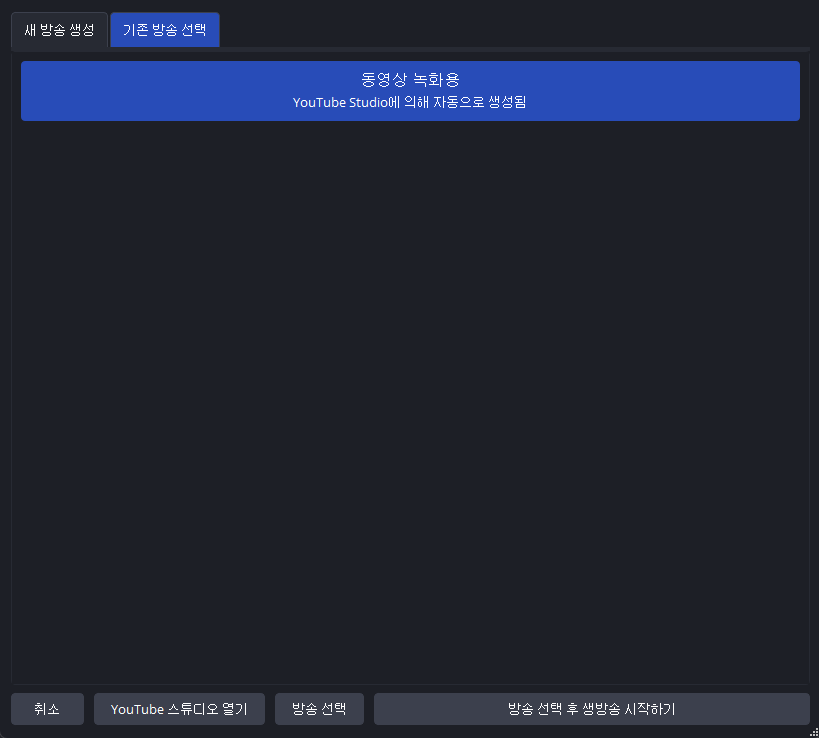
방송 시작 버튼이 파랗게 바뀌고 '방송 중단' 문구로 바뀌었다면 정상적으로 스트리밍이 진행 중이라는 뜻입니다.

'일상 라이프 > Youtube' 카테고리의 다른 글
| 유튜브 채널 여러개 만드는 방법 (하나의 구글 계정) (1) | 2025.05.18 |
|---|---|
| 유튜브 쇼츠 썸네일 변경하는 방법 - 왜 나는 썸네일 변경이 안됐을까? (2) | 2025.02.28 |
| 채널명, 제목, 설명 다중 언어 기본 설정하고 해외 시청층 확보하기 - 유튜브 조회수 배로 늘리기! (0) | 2025.02.20 |
| 유튜브 구독 워터마크 만들기 : 영상을 보는 동안에도 구독을 유도하는 효과 (0) | 2025.02.19 |
| 취미로 유튜브 크리에이터 시작하기. 무엇을 먼저 해야할지 앞으로의 계획 (0) | 2025.02.17 |



